Seguridad informática básica: cómo protegerse contra virus, hackers y ladrones

Las personas a menudo piensan que la seguridad informática es algo técnico y complicado. Y cuando entres en lo esencial, puede ser, pero lo más importante es en realidad muy simple. Estas son las cosas básicas e importantes que debe hacer para estar más seguro en línea.
Habilite las actualizaciones automáticas
Es probable que todo el software que usamos todos los días esté plagado de problemas de seguridad. Estos problemas de seguridad se encuentran constantemente, ya sea que se trate de Windows, Internet Explorer, Mozilla Firefox, Google Chrome, el plugin de Adobe Flash, el lector de PDF de Adobe, Microsoft Office, la lista sigue y sigue.
En estos días, muchos sistemas operativos y programas vienen con actualizaciones automáticas para cerrar estos agujeros de seguridad. Ya no necesita hacer clic en un botón o descargar un archivo para actualizar su software; se actualizará solo en segundo plano sin ninguna intervención tuya.
A algunas personas les gusta apagar esto por una razón u otra. Tal vez no te gusta que Windows se reinicie después de instalar una actualización, o tal vez simplemente no te gusta el cambio. Pero desde una perspectiva de seguridad, siempre debe dejar activadas las actualizaciones automáticas.
RELACIONADO: Cómo mantener su PC y aplicaciones con Windows actualizadas
Si ha desactivado las actualizaciones automáticas anteriormente, para cualquiera de sus software , enciéndanlos ahora, y luego vuelvan a esto. Buen trabajo.
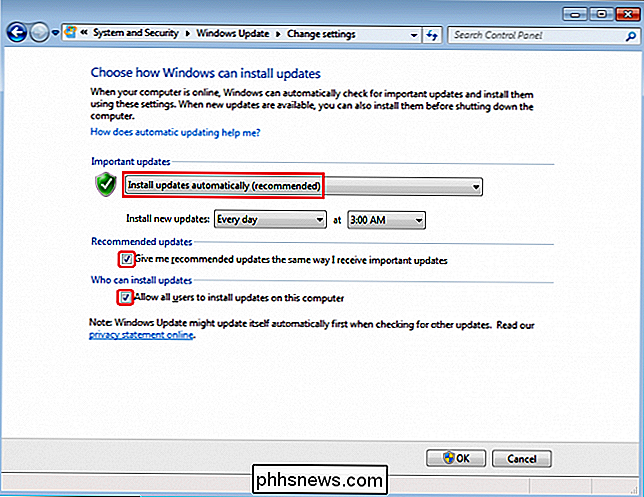
RELACIONADO: Por qué necesita instalar actualizaciones de Windows automáticamente
Mantener su computadora actualizada es la mejor manera de protegerlo contra las amenazas en línea. Microsoft proporciona actualizaciones para Windows y productos de Microsoft asociados (Defender, Office) el segundo martes de cada mes. Apple no tiene un cronograma reglamentado, pero también regularmente brindan actualizaciones. Estas actualizaciones no solo corrigen errores, sino que corrigen agujeros de seguridad. Entonces, la única forma de protegerse contra las últimas vulnerabilidades conocidas es actualizando. Los atacantes malintencionados siempre buscan sistemas sin parches a los que puedan atacar, y las actualizaciones automáticas lo mantienen fuera de la lista de las frutas que cuelgan a bajo precio.
Use Antivirus y Anti-Malware
Parece que cada dos años saldrá un artículo diciendo un antivirus es el mejor absoluto. Tres más seguirán diciendo que otros tres superaron al primero. Además de esto, un experto en seguridad escribirá un artículo que diga que el antivirus ya no es relevante y usted es tonto si lo usa.
RELACIONADO: ¿Realmente necesito un antivirus si navego con cuidado y uso el sentido común?
Vamos a dejar las cosas claras: debería ejecutar antivirus, incluso si tiene cuidado en la web. ¿Cúal? Depende de usted, aunque cuando se trata de libre, simple y bueno, no hay nada de malo con el uso de Windows Defender. Está integrado en Windows, se actualiza automáticamente con la herramienta de actualización de Windows, no tiene un impacto discernible en el rendimiento y es gratis. Para ser eficaz, una aplicación antivirus necesita integrarse con el sistema operativo en un nivel muy profundo. ¿Quién mejor para conocer las partes internas de Windows que las personas que lo construyeron? Además, no intentará venderle otros productos ni inyectarle otras características que no necesita, como lo hacen algunos programas antivirus.
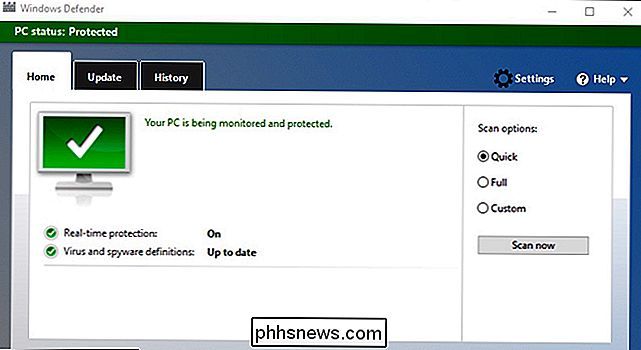
Si pasa tiempo en los rincones sombreados de Internet, es posible que desee algo un poco más fuerte. , como Avira o Kaspersky, pero para la mayoría de los usuarios domésticos, Windows Defender debería estar bien.
RELACIONADO: ¿Cuál es el mejor antivirus para Windows 10? (¿Es suficiente Windows Defender?)
Sin embargo, además de los antivirus, también recomendamos utilizar Malwarebytes junto con su antivirus. Al igual que su cinturón puede usar un buen par de tirantes para darle un poco de ayuda, las aplicaciones como Malwarebytes pueden proporcionar protección adicional contra el software malicioso que los productos antivirus tradicionales pueden no identificar. Los programas maliciosos como los directores de navegador y los inyectores publicitarios se comportan exactamente como algunos filtros de red legítimos conocidos. Técnicamente no son virus, pero definitivamente no los quieres. Las aplicaciones anti-malware pueden ayudarte con eso. Malwarebytes cuesta $ 40 por año, pero puede obtener algunas de sus características de forma gratuita.
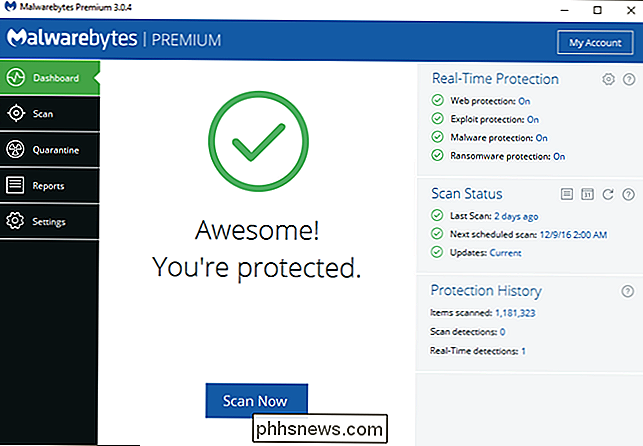
Con ese combo de uno y dos golpes, deberías estar a salvo de muchas de las amenazas que existen.
Craft Better Passwords, y automatízalos
RELACIONADOS: Tus contraseñas son terribles, y es hora de hacer algo Acerca de
Probablemente sepa que las contraseñas son importantes, pero probablemente no sepa cuán importantes son y cuán terribles son en realidad las contraseñas de la mayoría de las personas.
Esto es lo que sucede: ya no estamos en los viejos tiempos de Internet , donde puedes usar la misma contraseña en todas partes y llamarla un día. Los servicios son pirateados todo el tiempo, y si usa la misma contraseña en todas partes, le ha dado a alguien acceso a todas las de sus cuentas cuando un servicio pierde información. Necesita usar contraseñas largas y necesita usar diferentes en cada sitio y servicio.
Para ello, recomiendo que todos usen un administrador de contraseñas como LastPass. Automáticamente generará contraseñas para usted, las guardará de manera segura en un lugar central, e incluso las insertará automáticamente mientras navega.
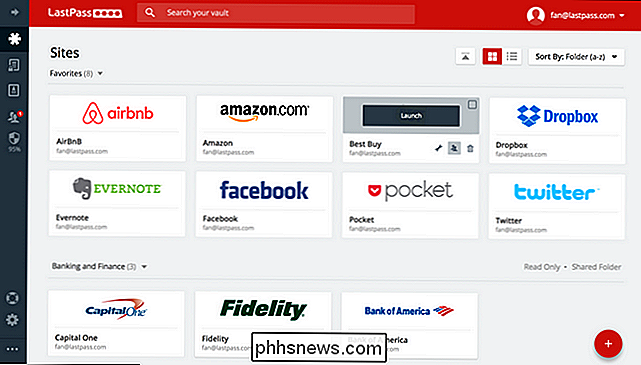
También debe tener una contraseña en su computadora y una contraseña en su teléfono. Lo sé, lo sé, es inconveniente. Pero si bien puede tomar unos segundos más que simplemente presionar un botón, es una manera fácil e importante de mantener segura su información. Tener una contraseña en su computadora y teléfono evitará que personas al azar recojan y usen su dispositivo.
Piense en toda la información en su teléfono celular. Ahora piense en todos los sitios web en los que ha iniciado sesión en su computadora. ¿Te gustaría que un extraño tuviera todo ese acceso? ¿Sabes lo fácil que es perder tu teléfono o computadora portátil? Usted necesita para tener una contraseña en su computadora y teléfono. Sin excepciones.
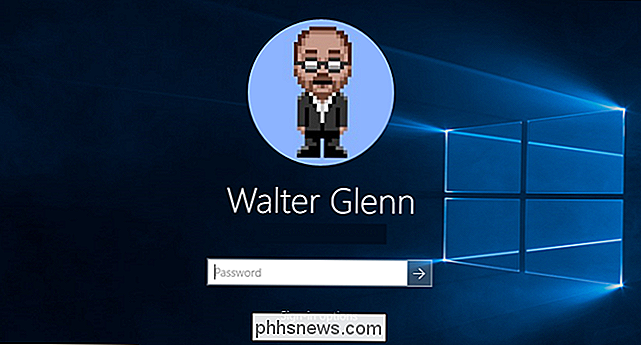
RELACIONADO: PSA: Cifre su PC, teléfono y tableta ahora. Lo lamentarás más tarde si no lo haces
Pero eso no es todo. Una buena contraseña es como un candado realmente bueno en la puerta, pero se pueden recoger candados. Agregar cifrado convierte esa puerta en un búnker. Si encriptas tu computadora o teléfono, evitas que los ladrones accedan a tus datos por otros medios más avanzados. Recomendamos utilizar BitLocker en Windows si tiene Windows Pro o Enterprise, o VeraCrypt si tiene Windows Home. Los usuarios de Mac deben activar FileVault. Si está ejecutando Windows Home, algo como Veracrypt es una buena opción para usted. Por lo general, los iPhones y teléfonos Android suelen estar encriptados de manera predeterminada, pero puedes verificarlos en la configuración para estar seguro.
Nunca dejes desatendido tu teléfono o computadora

Esto puede parecer obvio, pero merece ser dicho: nunca, nunca , ever deje su computadora o teléfono sin supervisión en público. ¿En tu mesa de café en tu casa? Por supuesto. ¿En tu mesa en Starbucks? De ninguna manera. Hacerlo es pedirle a que se lo roben.
Si le roban su dispositivo, el mejor de los casos es que pierda su dispositivo costoso. Pero si deja algo desatendido y no ha seguido todos los consejos anteriores, el peor de los casos es que alguien tenga su costoso dispositivo y toda su información personal. Todo lo que se necesita es un niño con conocimientos informáticos un poco más que básicos para obtener todos sus datos, y si tienen su computadora en sus manos, es mucho más fácil (si no utiliza el cifrado, consulte más arriba).
Sepa cuáles son los vínculos seguros para hacer clic en correos electrónicos
RELACIONADOS: Seguridad en línea: descifrar la anatomía de un correo electrónico de phishing
Lo oye todo el tiempo: no abra correos electrónicos de personas que usted usa No lo sé, y no haga clic en enlaces en correos electrónicos en los que no confíe. Pero eso no es suficiente. Muchas veces, los enlaces maliciosos pueden provenir de amigos que han sido infectados, o de correos electrónicos que parecen legítimos, pero en realidad son falsos. Esto se conoce como phishing .
Si quiere estar realmente seguro, es mejor que nunca haga clic en los enlaces de los correos electrónicos. Pero eso no siempre es realista. La opción intermedia es saber cómo investigar un enlace antes de hacer clic en él, sí, incluso en sus amigos.

Primero, verifique si este enlace va donde dice que va. Si coloca el cursor sobre el enlace, el destino debe aparecer en la parte inferior de la ventana de su navegador. Si no lo hace, haga clic derecho en el enlace y seleccione "Copiar dirección de enlace". Luego puede pegar esto en un lugar seguro (como un documento de Bloc de notas) y examinarlo.
Si el enlace dice "ebay.com", pero el destino real dice "ebay.clickme.com", hay algo sospechoso y no debe hacer clic. Recuerde que el hecho de que tenga la palabra "ebay" no significa que vaya a eBay, debe ser antes de que ".com" sea verdaderamente legítimo.
Tenga cuidado con los programas que descarga y ejecuta (y Stop Pirating Software)
Este consejo también puede parecer obvio: lo escuchas todo el tiempo y probablemente creas que lo sigues. Pero gran parte del malware que encuentran los usuarios de Windows parece ser el resultado de la descarga accidental e instalación de un software defectuoso.
Por lo tanto, tenga cuidado con los programas que descarga y ejecuta. Solo descargue y ejecute un software que sea ampliamente conocido y confiable, o recomendado por sitios confiables. Asegúrese de obtener siempre el software de su sitio web oficial; si desea descargar VLC, descárguelo del sitio web oficial de VLC. No haga clic en el banner "Descargar VLC" en otro sitio web y descárguelo de otra persona que puede incluir malware o adware. Incluso si está utilizando un motor de búsqueda, asegúrese de que lo lleve al sitio real.
RELACIONADO: Cómo evitar la instalación de programas basura al descargar software gratuito
Y, cuando descargue software, asegúrese de ten cuidado con los anuncios publicitarios disfrazados de enlaces de "Descarga" que te llevarán a otro lado y tratarán de engañarte para que descargues software posiblemente malicioso. Y desmarque cualquier software incluido que viene con un programa, incluso uno legítimo.
Tenga en cuenta que hay muchos tipos diferentes de "programas"; por ejemplo, los protectores de pantalla en formato .SCR son básicamente solo programas y podrían contener malware dañino. Tenemos una lista de más de 50 tipos diferentes de extensiones de archivos que son potencialmente peligrosos en Windows.
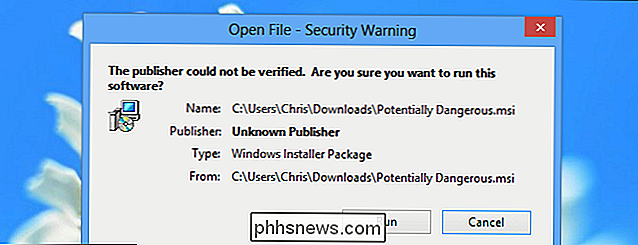
Por último, y esto debería ser evidente, pero deje de piratear el software. Cuando adquiere software pirateado o agrietado de redes peer-to-peer o sitios web con sombra, se está arriesgando mucho. Al ejecutar un archivo .exe desde dichas ubicaciones, confía en que el distribuidor no haga nada dañino. Peor aún, las grietas que puede necesitar ejecutar para hacer que tal software funcione correctamente son creadas por grupos de descifrado de software. No puede saber si han incluido malware o no.
No confíe en sus notificaciones emergentes
De manera similar, nunca descargue ni instale algo que no buscó. Si un sitio web le dice que Flash no está actualizado, que Chrome necesita ser actualizado o que se debe agregar un complemento, apague los frenos. Este es un truco común para que instales algo para un atacante. Si cree que la ventana emergente puede ser legítima, aún no desea hacer clic en ella.
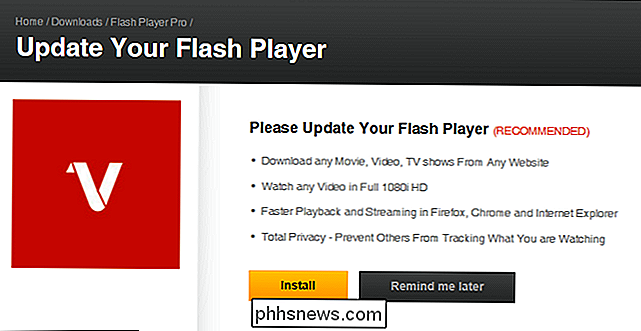
Usemos Flash como ejemplo. Un sitio puede darle una advertencia de que necesita la última versión para reproducir ese video de gato. En lugar de hacer clic en el enlace (o botón) para actualizar, realice una búsqueda de "adobe flash" y obtenga la actualización del sitio web oficial de Adobe, no la ventana emergente de catvideos.com.
RELACIONADO: Informe a sus familiares: No , Microsoft no lo llamará sobre su computadora
Esto también se aplica al "soporte técnico". No crea en ningún sitio que indique que ha detectado un virus en su sistema (o cualquier llamada de Microsoft). Si una ventana emergente indica que tiene un virus en su computadora, no haga clic en él. En su lugar, vaya a su menú Inicio, abra su programa antivirus de su elección y ejecute un escaneo desde allí.
Ninguna de estas ideas es particularmente de alta tecnología. Ellos no están avanzados. No toman programas complejos o un título en ciencias de la computación para implementar. Son formas simples de ajustar su comportamiento que mejorarán en gran medida su seguridad, y todos pueden (y deben) usarlas.
Crédito de imagen: Seth Werkheiser / Flickr

4 Formas rápidas de ver el FPS de un juego de PC (Cuadros por segundo)
El FPS no es solo para los derechos de fanfarronear. Si es demasiado bajo, tu estilo de juego sufre. Si es constantemente alto, es posible que pueda aumentar su configuración para una experiencia más agradable a la vista. Aquí hay varias maneras en que puede consultar el FPS de su PC. Es más fácil que nunca mostrar el FPS de un juego de PC.

Cómo borrar tu historial en cualquier navegador
Todos los navegadores web recuerdan una lista de las páginas web que has visitado. Puede eliminar esta lista en cualquier momento, borrando su historial de navegación y borrando las pistas almacenadas en su computadora, teléfono inteligente o tableta. Cada navegador tiene su propio historial, por lo que deberá borrar el historial en varios lugares si ha utilizado más de un navegador.



